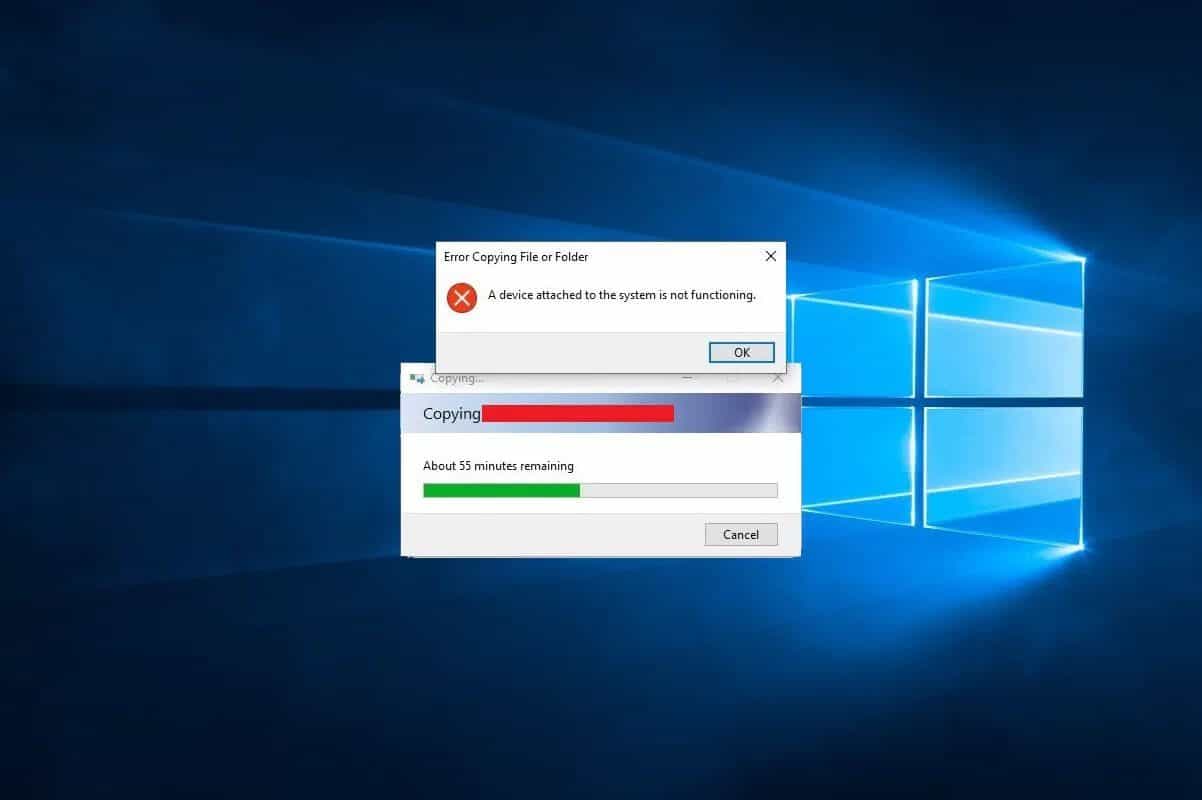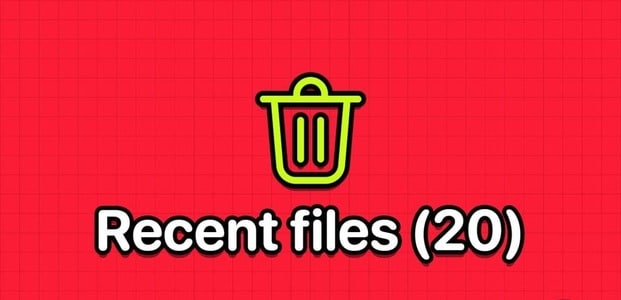mens Microsoft har forbedret standard Xbox-appen på Windows. Super hurtig, men appen opfører sig stadig ofte forkert. Nogle gange, Xbox-appen kan ikke åbnes Nogle brugere har også rapporteret, at appen ikke kan downloade spil til deres pc. Hvis du oplever sidstnævnte problem, er vi her for dig. Microsoft har for nylig omdøbt Xbox Game Pass til PC Game Pass, og hvis du abonnerer på det, er Xbox-appen stadig det centrale sted at downloade spil, interagere med fællesskabet og meget mere. Det kan være frustrerende, at appen ikke kan downloade spil. Her er nogle nyttige måder at løse problemet med, at Xbox-appen ikke downloader spil på Windows 10 og Windows 11.

1. Tjek din internetforbindelse.
De fleste Xbox-spil er mellem 1 GB og 2 GB store. De kræver en stærk Wi-Fi-forbindelse, eller helst en stabil LAN-forbindelse, for at downloade korrekt.
Hvis du installerer en dual-band router på dit kontor eller i din virksomhed, kan du oprette forbindelse til det hurtigere 5GHz Wi-Fi-bånd. For at opnå de bedste resultater anbefaler vi at bruge en Ethernet-forbindelse (hvis muligt).
Trin 1: tænde for Windows Indstillinger-appen (brug Windows + I-tasterne).
Trin 2: gå til Netværk og InternettetSørg for at der står forbindelsesstatus.
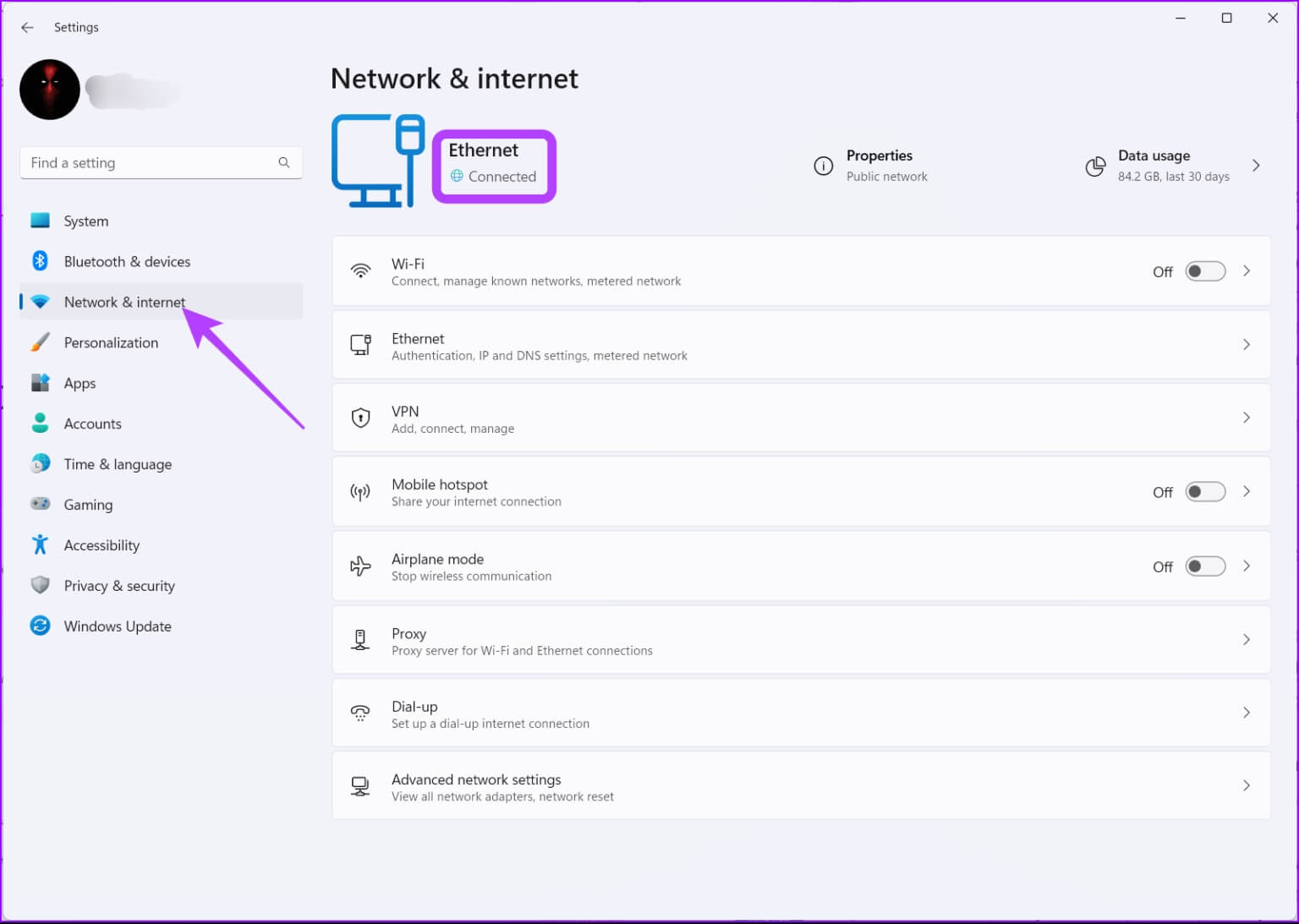
Du kan endda besøge fast.com For at teste din internethastighed, før du downloader et stort spil på din computer.
2. Tjek opbevaring
Dette er et andet vigtigt trin, du skal kontrollere, før du downloader spil fra Xbox-appen. Hvis du har lidt lagerplads på din Windows 11-pc, kan du støde på downloadfejl.
Trin 1: tænde for Windows-indstillinger og gå til Systemmenu.
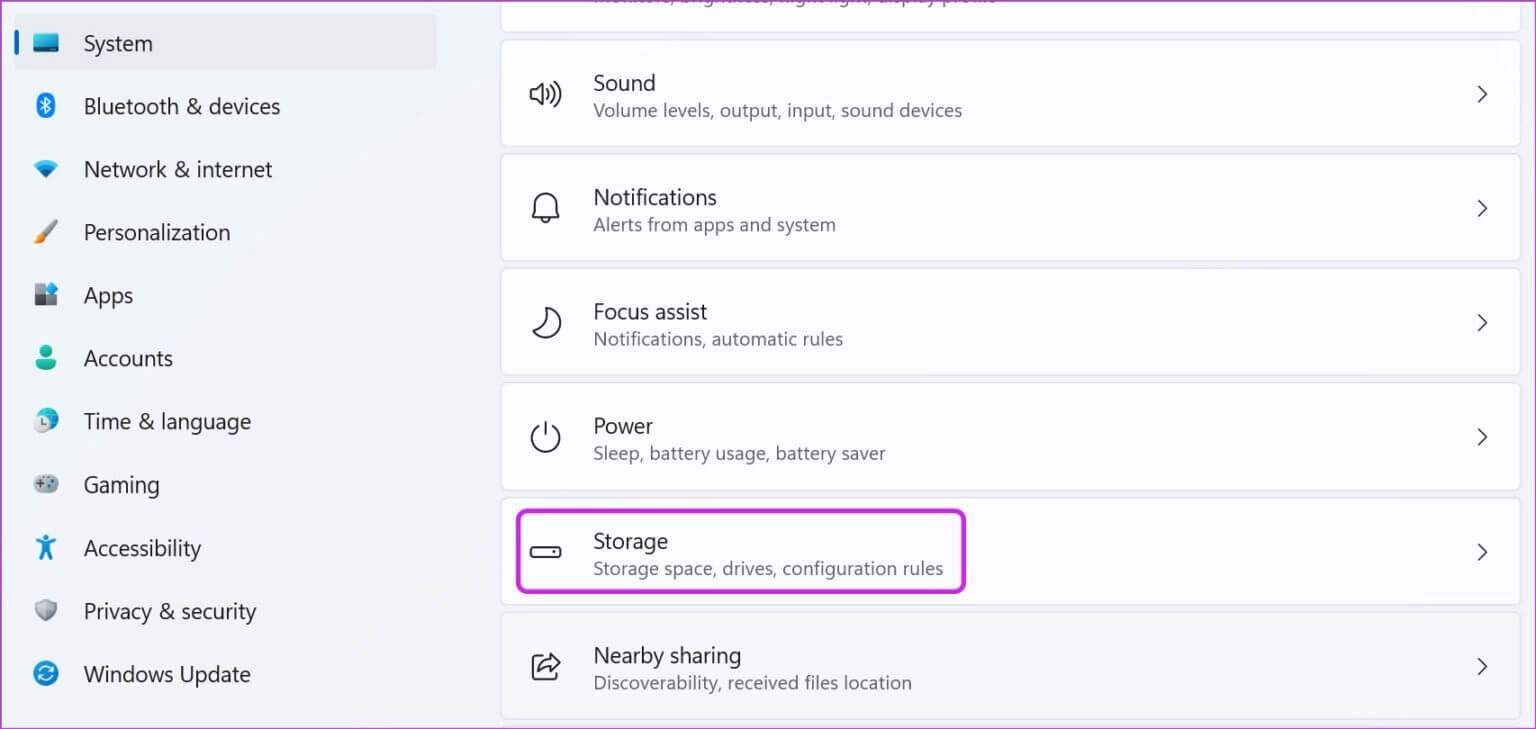
Trin 2: Find Opbevaring Tjek den resterende plads for at udnytte den.
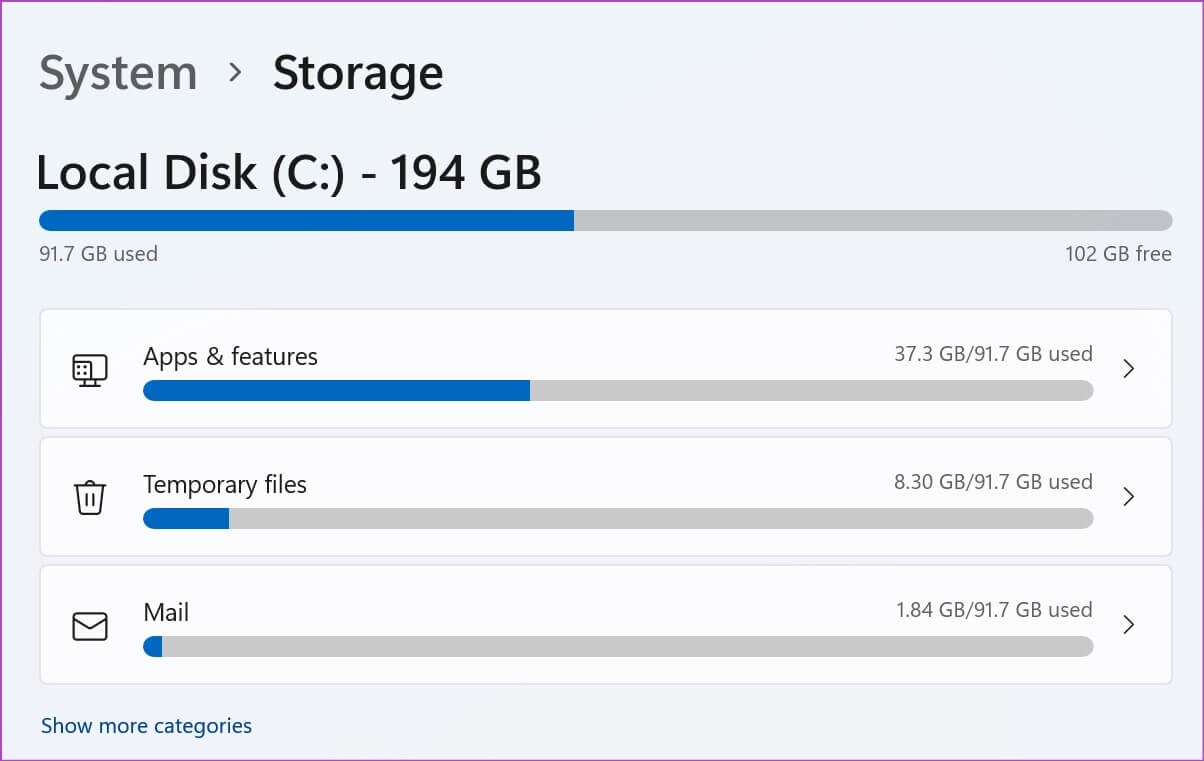
Hvis du har mindre lagerplads på din pc, kan du aktivere Storage Sense til automatisk at frigøre plads, slette midlertidige filer og administrere lokalt tilgængeligt cloudindhold. Mens du er i gang, kan du bruge oprydningsanbefalingerne til at fjerne uønskede filer. Windows 11 viser antallet af tilgængelige lagerpladser efter brug af værktøjet.
Xbox-appen giver dig også mulighed for at ændre downloadplaceringen på din pc. Hvis du har mindre lagerplads på dit primære drev eller din primære partition, skal du vælge et andet drev eller en anden partition som standardplacering til spillagring. Her er, hvad du skal gøre.
Trin 1: Åben Xbox app på din computer.
Trin 2: Klik på Profilnavn Øverst og gå til Indstillinger.
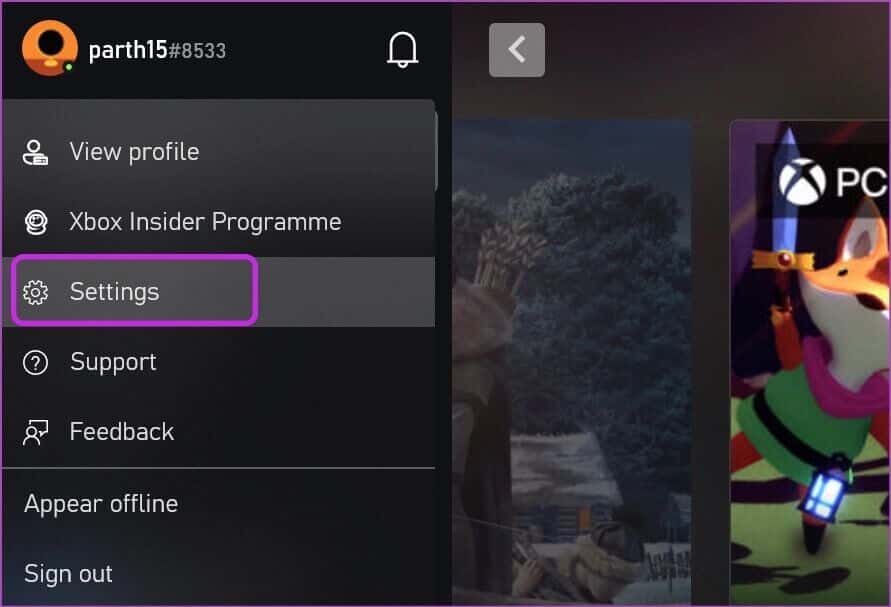
Trin 3: Gå til tag Fanen Generelt Og skift placeringen fra Muligheder for spilinstallation.
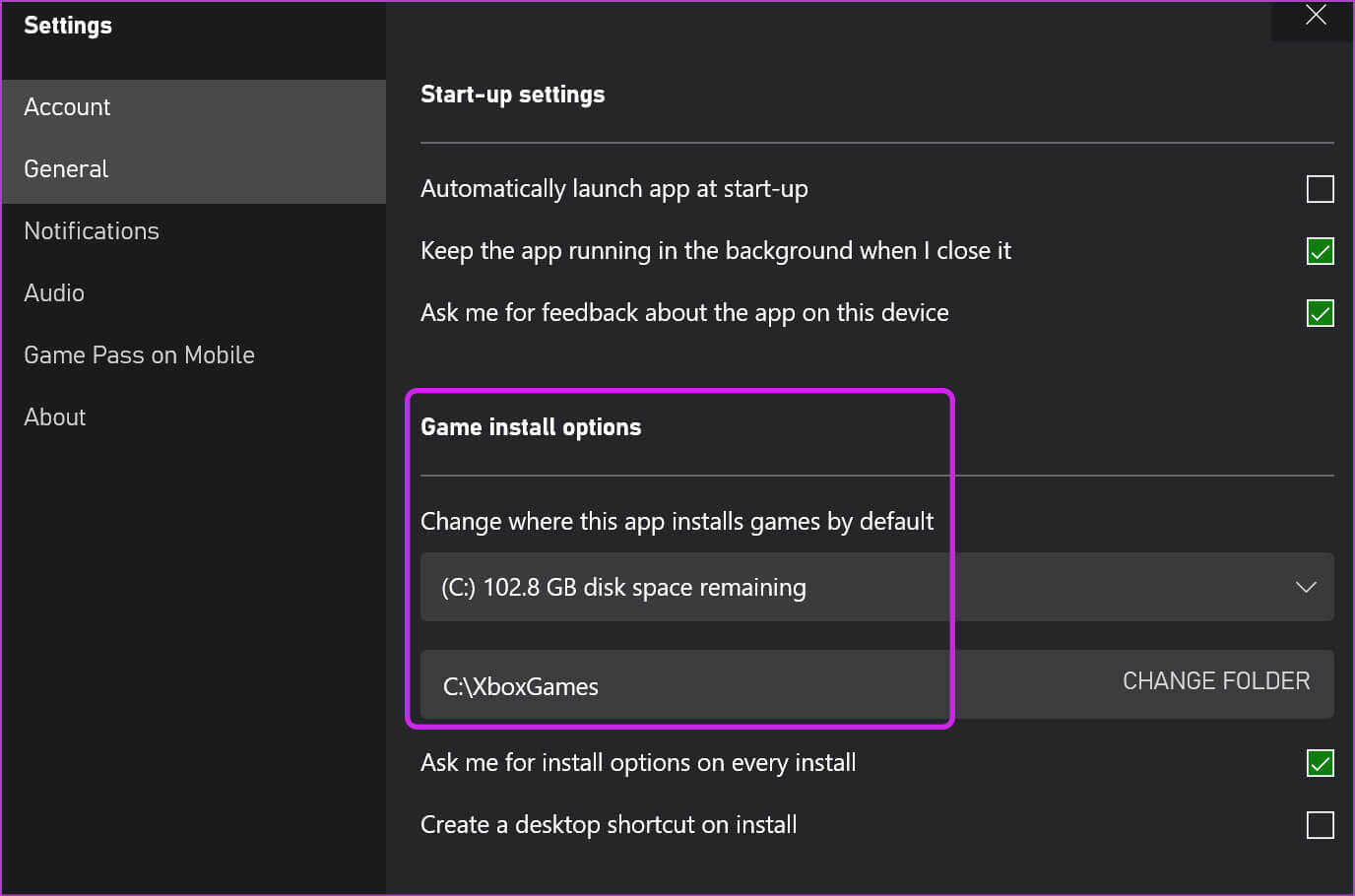
3. Tjek XBOX-servicestatus
Hvis Xbox-serverne har problemer med at forblive online, vil du opleve problemer med at logge ind, downloade og andre app-funktioner. Ingen af de tricks, der er nævnt i dette indlæg, vil virke lige nu.
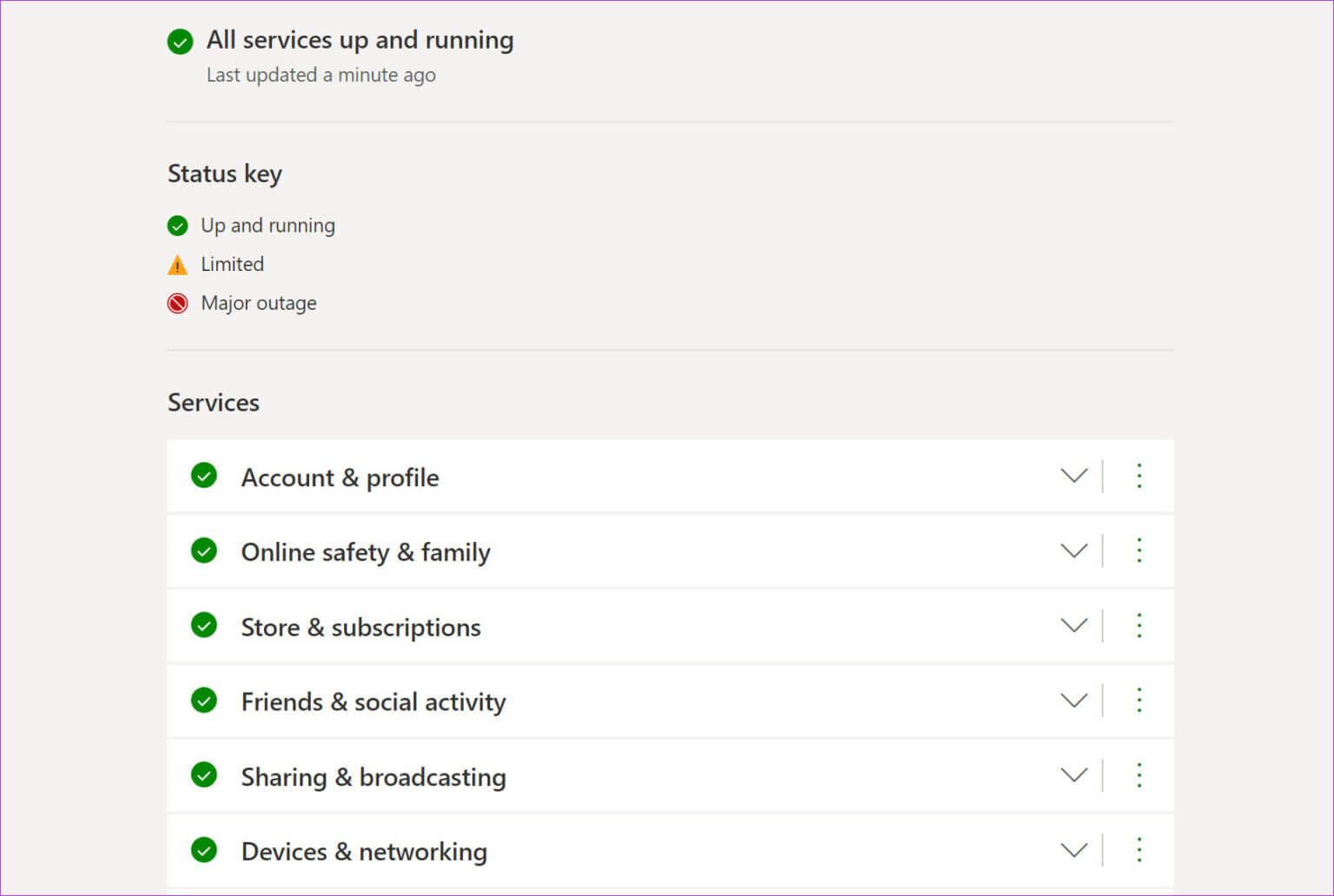
For at bekræfte problemet kan du gå til Xbox-statusside Kontroller, om alt fungerer korrekt. Vent på, at Microsoft løser problemerne, og prøv at downloade spillene igen.
4. Tjek dit PC GAME PASS-abonnement.
Du har muligvis ubetalte regninger, eller din bank har muligvis blokeret dit kreditkort. Microsoft kan ikke automatisk debitere dit PC Game Pass-abonnement fra din konto, hvilket vil resultere i, at dit abonnement opsiges. Du vil ikke længere kunne få adgang til dit Game Pass-bibliotek, og du vil heller ikke kunne downloade spil.
Du skal bekræfte din tilføjede betalingsmetode. Du kan også slette det nuværende kort fra din konto og tilføje et nyt aktivt kort.
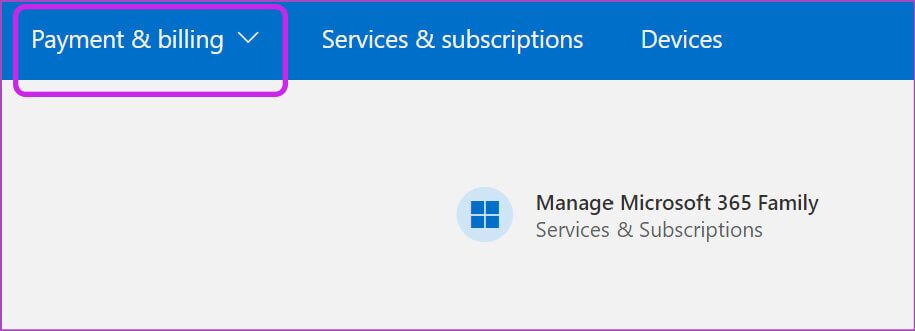
Det samme gælder, når du forsøger at købe individuelle spil via Xbox-appen. Besøg Din Microsoft-konto på nettet Gå til fanen Betaling og fakturering. Vælg dine betalingsoplysninger i rullemenuen, og skift din betalingsmetode.
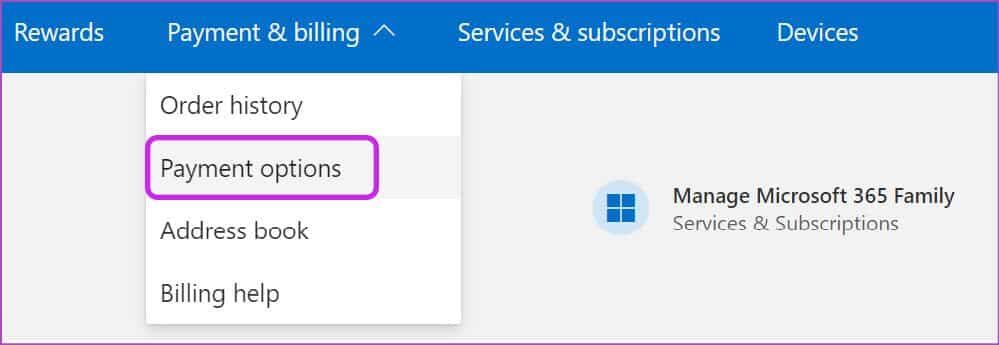
5. Log ud og log ind igen.
Når Xbox ikke kan godkende din konto, kan du ikke downloade spil fra Xbox-appen. Du kan midlertidigt logge ud af din konto og logge ind igen med de samme loginoplysninger.
Trin 1: Åben Xbox app på din computer.
Trin 2: Find Profil navn Din øverst og klik Log ud.
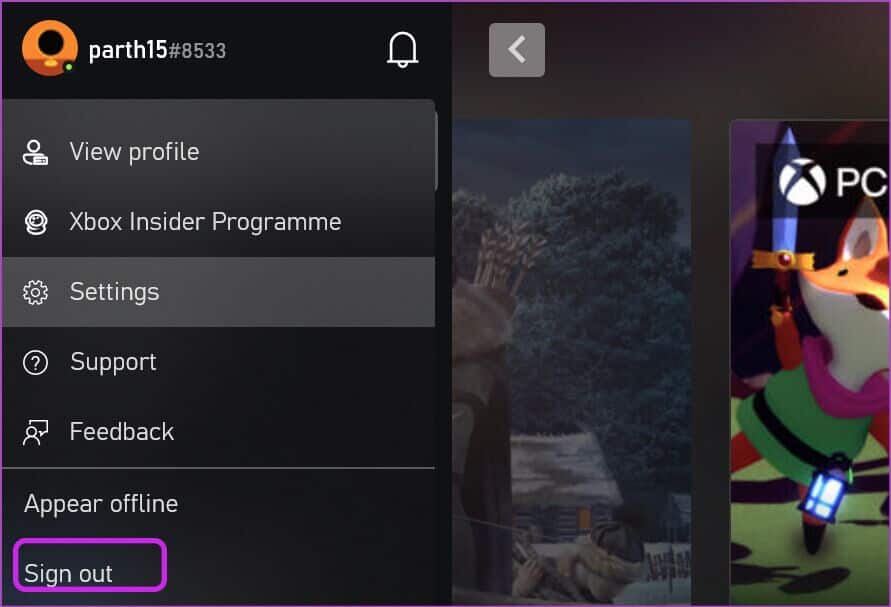
Trin 3: Log ind igen med de samme kontooplysninger.
Prøv at downloade spillene, og du burde ikke støde på nogen fejl.
6. Kør Windows Store-apps for at foretage fejlfinding.
Windows 11 tilbyder en nyttig fejlfindingsværktøj til at løse problemer med Microsoft Store-apps på din pc. Lad os bruge det til at løse problemet med, at Xbox-appen ikke downloader spil på Windows 11.
Trin 1: Åben Windows 11 Indstillinger-menu (brug Windows + I-tasterne).
Trin 2: Find systemet og åbne Fejlfindingsliste.
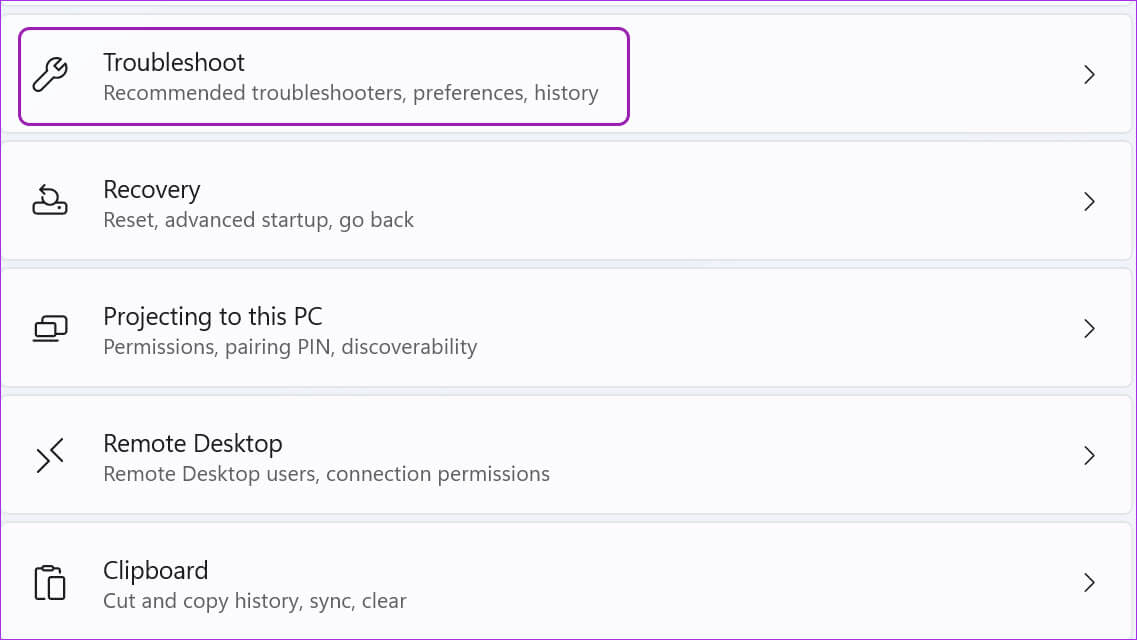
Trin 3: Find Andre fejlfinding og rettelser.
Trin 4: tænde for Fejlfinding af Windows Store-apps.
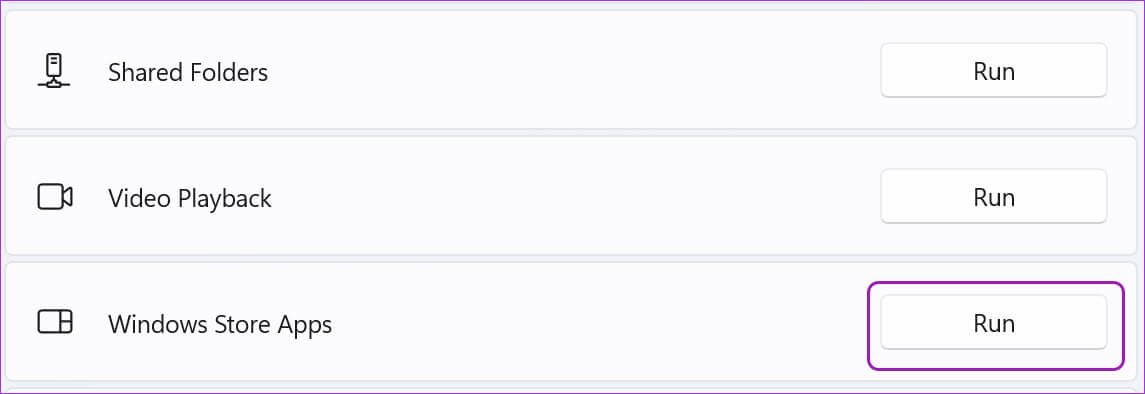
7. Reparer XBOX-appen
Hvis du stadig har problemer med at downloade på din Xbox, er det tid til at reparere appen. Sådan gør du.
Trin 1: Klik på Windows -tast + I at begynde Windows opsætning , og vælg Applikationsliste og klik på Installerede applikationer.
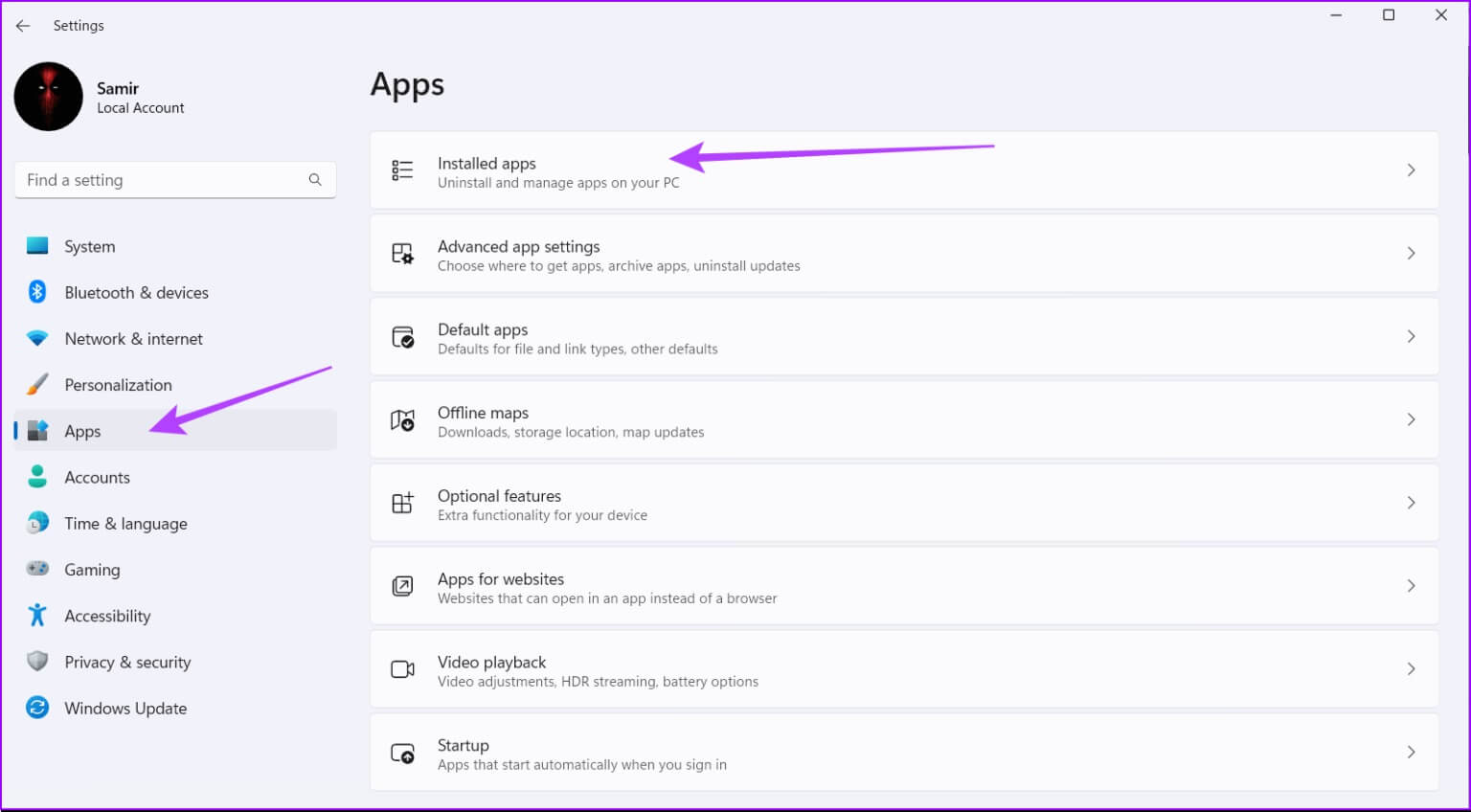
Trin 2: Rul ned til Xbox og klik på Tre point liste og vælg Avancerede indstillinger.
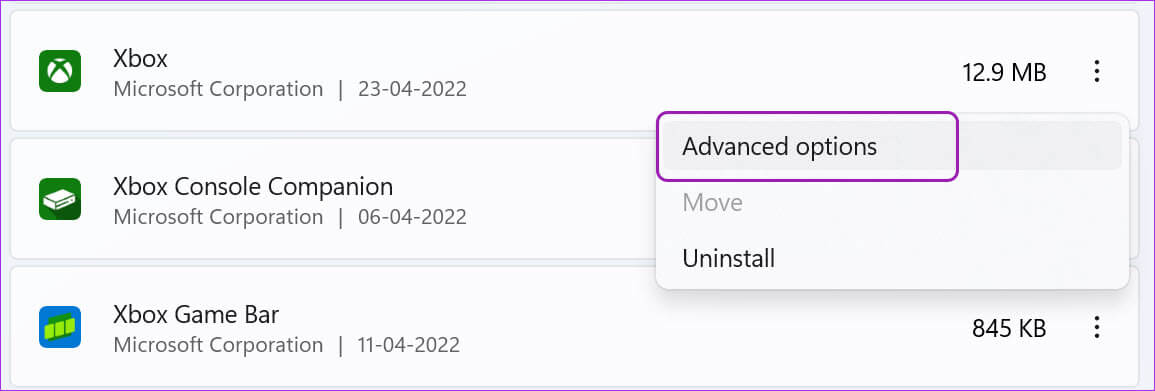
Trin 3: Find Reparation inden for Nulstil menu.
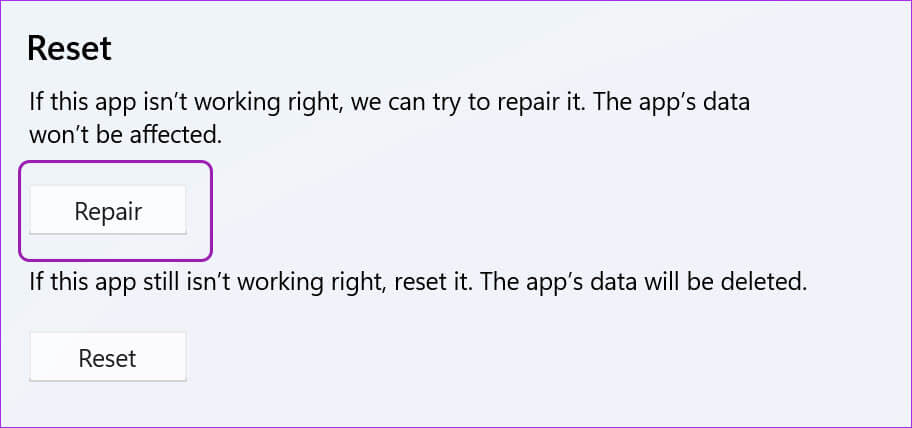
Windows 11 kører reparationsværktøjet og løser problemer med, at Xbox-appen ikke downloades.
8. Opdater XBOX-appen
Bruger du en forældet Xbox-app på din pc? Du har muligvis problemer med at downloade spil derfra. Åbn Microsoft Store, og installer eventuelle ventende Xbox-opdateringer for at løse problemet.
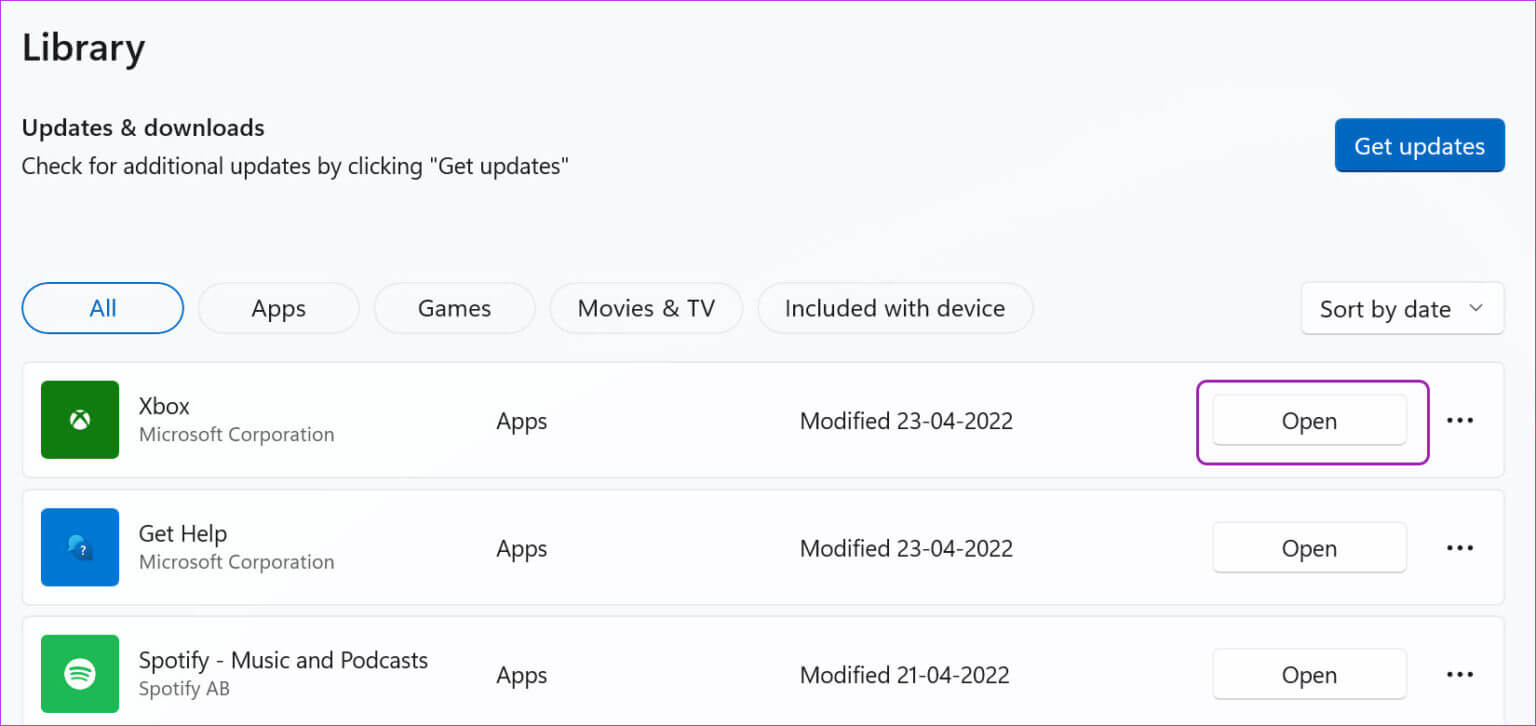
Begynd at spille spil på Windows
Med sit store spilbibliotek og fremragende værdi med et PC Game Pass-abonnement er Windows det foretrukne valg til gaming. Hvis Xbox ikke kan downloade spil, kan det ødelægge din underholdning. Hvilket trick virkede underværker for at løse problemet med, at Xbox-appen ikke downloader spil på Windows 10 og Windows 11? Del dine resultater i kommentarerne nedenfor.